準備工作
①.一台可以正常開機的電腦
需要使用此電腦,在U盤中安裝PE作業系統
②.一個U盤(容量不要小于8G)
若U盤中有重要的資料,可複制到其他地方。因為U盤将被格式化。
③.将這兩個軟體,下載下傳至電腦
【微PE】下載下傳方式:在微信公衆号“大貓計算機二級”中,發送“微PE”即可收到下載下傳方式
【Windows系統】下載下傳方式:在微信公衆号“大貓計算機二級”中,發送 “win7” 或 “win10” 即可收到下載下傳方式。(建議使用win10系統。若想安裝win7系統,則還需下載下傳“萬能網卡驅動”)
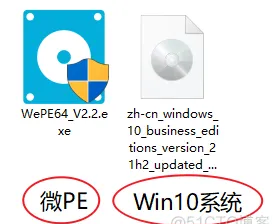
第1步:在U盤中安裝PE系統
【注意:U盤即将被格式化】
請将 U盤插入電腦,進行以下操作
(左右滑動檢視)
①.打開“微PE”軟體,點選 安裝到U盤
②."立即安裝進U盤"
(U盤将被格式化)
③.在U盤中,成功制作好PE系統
④.将Windows系統,複制到U盤中
(U盤可以正常使用了)
第2步:開始重裝系統
将U盤,插入到需要重裝系統的電腦中
①.按開機鍵,立即連續按 F12 ,即可進入PE系統
(也可嘗試 delete,F2,F11,ESC鍵等)
(若無法進入PE系統,可在bios中将U盤設為第一啟動順序)
(出現該界面,說明已經進入PE系統)
②.若要重新劃分C槽的大小,則打開分區工具
(注意:如果電腦中有重要資料,切勿進行此操作。将删除硬碟中所有的檔案)
(左右滑動檢視)
右擊硬碟,删除所有分區
儲存更改
右擊硬碟,快速分區
設定各個分區的大小
(設定好之後,關閉即可)
③.點選 “Windows安裝器” ,安裝新系統
(左右滑動檢視)
打開“Windows安裝器”
設定内容
确定。等待進度條完成
重新開機電腦(拔出U盤)
重新開機後,出現以下界面,說明正在啟動
按照提示操作即可